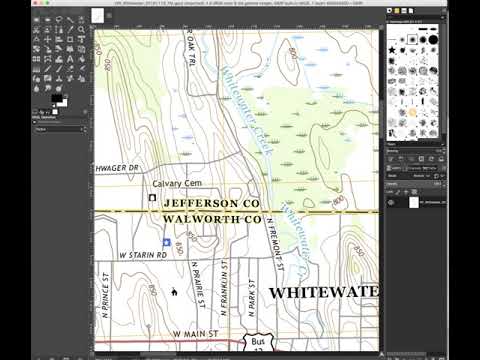طرح های سه بعدی چه برای تحقیق ، چه برای تکالیف مدرسه ، چه برای ارائه کار ، برای تجسم ظاهر مجموعه پیچیده ای از داده ها عالی هستند. با کمک MATLAB (آزمایشگاه ماتریکس) ، می توانید با داده هایی که ارائه می دهید تصاویر سه بعدی خیره کننده ایجاد کنید. استفاده از MATLAB برای این منظور به شما امکان می دهد کنترل کاملی بر سفارشی سازی نمودار خود داشته باشید. از رنگ گرفته تا سایه و روشنایی ، تنها ابزار مورد نیاز MATLAB و دانش شما است.
مراحل
قسمت 1 از 3: ایجاد دامنه

مرحله 1. پنجره فرمان را باز کنید
در طرح پیش فرض این باید به صورت خودکار به عنوان بزرگترین پنجره نمایش داده شود.

مرحله 2. اگر پنجره فرمان موجود نیست ، خانه را در گوشه بالا سمت چپ انتخاب کنید
سپس ، طرح و سپس "پیش فرض" را انتخاب کنید.

مرحله 3. در پنجره فرمان ، هر دو x خود را تعریف کنید و بردارهای y
- این کار معمولاً به صورت x = [بردار یا تابع] و y = [بردار یا تابع] انجام می شود.
- به خاطر داشته باشید که هنگام ضرب یا تقسیم بردارها و ماتریس ها از عملگر نقطه استفاده کنید. در غیر این صورت خطاهایی رخ می دهد.
قسمت 2 از 3: تولید گرید در xy-Plane

مرحله 1. رابطه ای بین x و y تعریف کنید
برای انجام این کار ، باید از دو دستور استفاده کرد.
- اولین مورد تابع مش است. با استفاده از این ، نتیجه یک نمودار مش وایر فریم می شود.
- مورد دیگر عملکرد surf است. هنگام استفاده از سرف ، نتیجه یک طرح سطحی سه بعدی خواهد بود.

مرحله 2. هنگام استفاده از mesh ، meshgrid را به پنجره فرمان وارد کنید
- دستور به صورت زیر قالب بندی می شود: [xx ، yy] = مش شبکه (x ، y).
- در پنجره فضای کاری خواهید دید که متغیرهای xx و yy تعریف شده اند.
قسمت 3 از 3: تعریف "zz" و رسم سطح

مرحله 1. zz را بر حسب xx و yy به دلیل وابستگی به آن مجموعه داده تعریف کنید
- از رابطه ای که می دانید بین x و y وجود دارد استفاده کنید. این احتمالاً یک تابع یا فرمول است.
- به عنوان مثال.، zz = xx.^2-yy.^2

مرحله 2. سطح را با استفاده از دستور surf ترسیم کنید
- از اجزای z در ماتریس "zz" ، فرمان surf سطحی سایه دار سه بعدی ایجاد می کند.
- این همان نقطه ای است که شما در آن صحبت خواهید کرد xx, yy ، و zz با یکدیگر.
- خط فرمان واقعی در قالب موج سواری (xx ، yy ، zz).

مرحله 3. مراقب باشید تا پنجره جدید شما ظاهر شود و نمودار سه بعدی شما نشان داده شود

مرحله 4. هرطور که می خواهید سفارشی کنید
یک نوار ابزار در بالای پنجره وجود دارد که طرح جدید در آن ظاهر شده است. این نوار ابزار شامل گزینه ها و ویژگی های زیادی است که می توانید از آنها برای دستکاری نمودار سه بعدی خود استفاده کنید.
-
برخی از این گزینه ها عبارتند از:
- درج برچسب برای محور x ، y یا z
- درج یک افسانه برای کمک به خوانندگان
- چرخاندن طرح در فضای سه بعدی آن
- قرار دادن منبع نور برای نشان دادن جلوه های سایه ها
- لیستی از خصوصیات پیچیده سطح را می توانید در https://www.mathworks.com/help/matlab/examples/changing-surface-properties.html پیدا کنید.

مرحله 5. در صورت تمایل نقشه رنگ را در تمام سطح نمودار صاف کنید
این کار با استفاده از interp سایه زنی خط فرمان انجام می شود.
نکات
-
در صورت دریافت خطایی که می گوید: "تابع یا متغیر تعریف نشده _" ، فضای کاری خود را برای آن متغیر بررسی کنید.
اگر وجود ندارد ، قبل از ادامه آن را ایجاد/تعریف کنید
- اگر خطایی مبنی بر "عبارت غیرمنتظره MATLAB" دریافت کردید ، بررسی کنید که آیا آنچه تایپ کرده اید یک عبارت معتبر است و آیا همه توابع ساخته شده به درستی املا شده است.